עקוב אחר המדריך הפשוט הזה להתקנה VokoscreenNG על מערכת Raspberry Pi.
התקן את VokoscreenNG על Raspberry Pi
אתה יכול להתקין VokoscreenNG על Raspberry Pi באמצעות השלבים הבאים:
שלב 1 : עדכן Raspberry Pi באמצעות הפקודה הבאה:
$ סודו עדכון מתאים && סודו שדרוג מתאים
שלב 2: לאחר מכן התקן כמה תלות במערכת Raspberry Pi שלך באמצעות הפקודה שניתנה להלן:
$ סודו מַתְאִים להתקין libgstreamer1.0-dev qtmultimedia5-dev libqt5multimedia5-plugins libqt5x11extras5-dev qttools5-dev-tools libpulse-dev libwayland-dev -ו
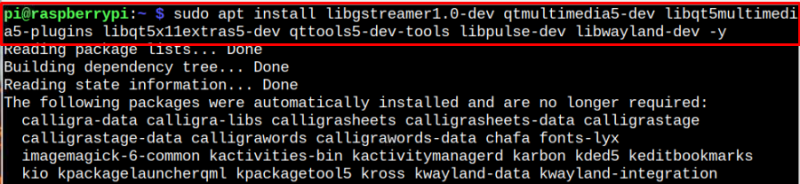
שלב 3: עכשיו אתה יכול להתקין VokoscreenNG במערכת Raspberry Pi שלך על ידי הזנת פקודה זו בטרמינל Pi שלך.
$ סודו מַתְאִים להתקין vokoscreen-ng -ו 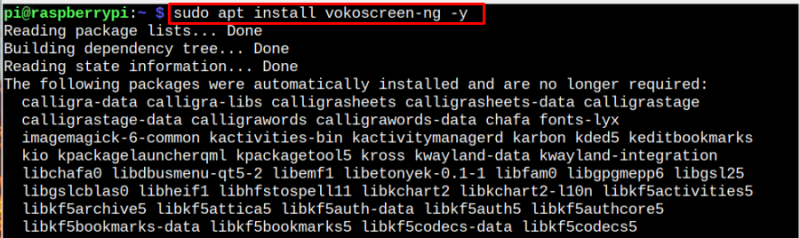
הפעל את VokoscreenNG על Raspberry Pi
אתה יכול להשתמש בשתי שיטות להפעלה VokoscreenNG על Raspberry Pi, שהם:
שיטה 1: הפעל את VokoscreenNG דרך המסוף
הפקודה הבאה תפעל VokoscreenNG על מערכת Raspberry Pi:
$ vokoscreenNG 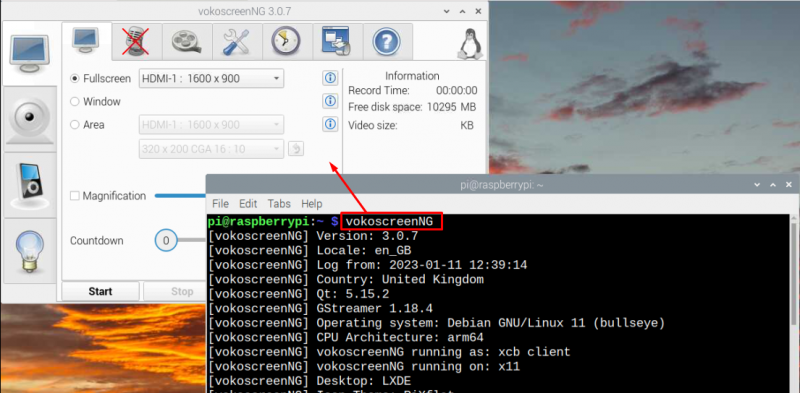
שיטה 2: הפעל את VokoscreenNG דרך GUI
לרוץ VokoscreenNG מ-GUI, פתח את תפריט היישום של Raspberry Pi, בחר 'סאונד ווידאו ' אפשרות ולאחר מכן בחר את VokoscreenNG אפליקציה.
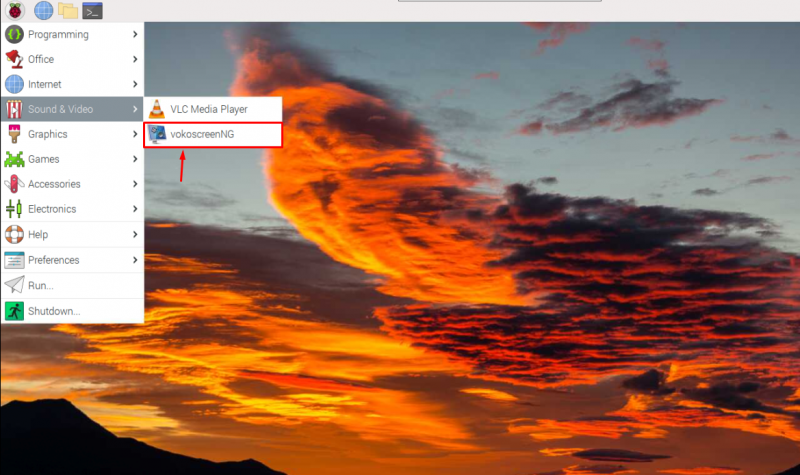
כעת, כדי להתחיל בהקלטת מסך במצב מסך מלא, המשתמש צריך ללכת עם 'הַתחָלָה' לַחְצָן.
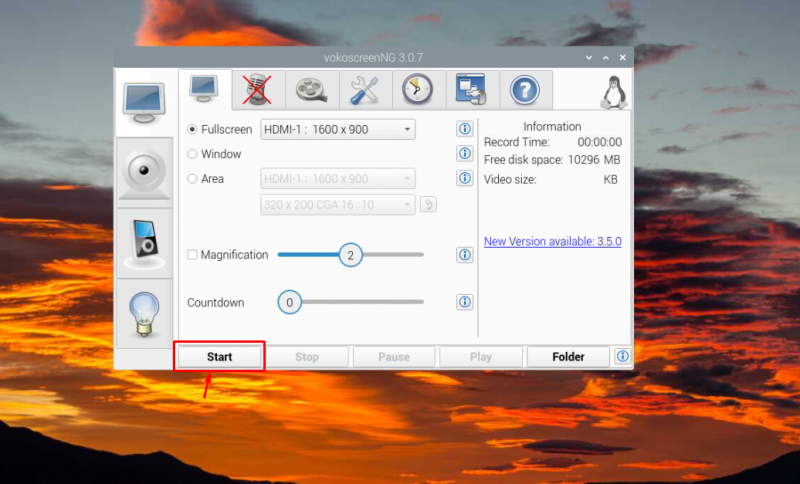
כדי לעצור את ההקלטה, על המשתמש לבחור את 'תפסיק' כפתור בכל עת.
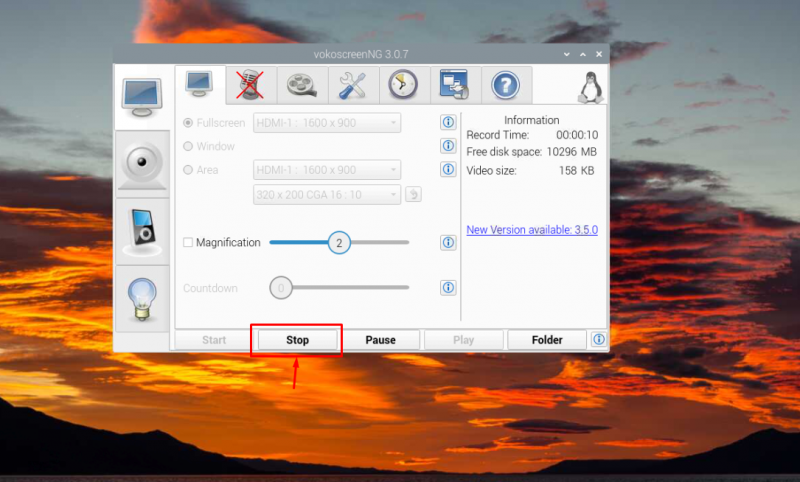
כדי להפעיל את ההקלטה, בחר את 'לְשַׂחֵק' לַחְצָן.
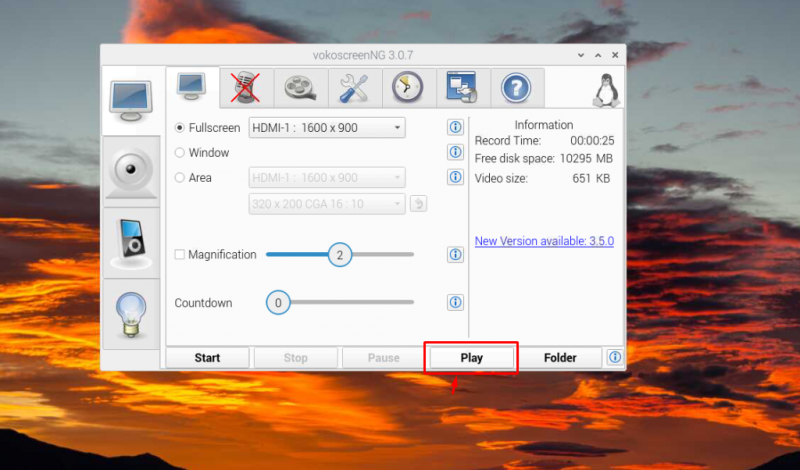
הסר את VokoscreenNG מ-Raspberry Pi
הזן את הפקודה הבאה בטרמינל להסרה VokoscreenNG מ-Raspberry Pi:
$ סודו apt purge vokoscreen-ng -ו 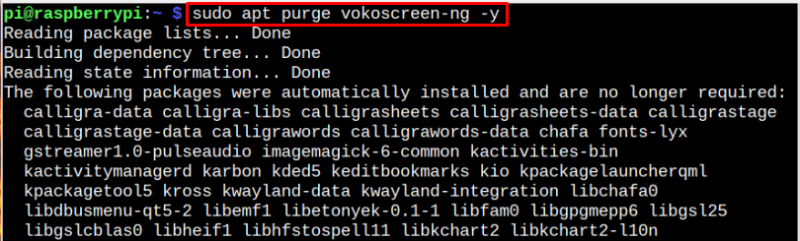
סיכום
משתמשי Raspberry Pi יכולים בקלות לבצע הקלטת וידאו במערכת שלהם על ידי התקנה VokoscreenNG כלי דרך 'מַתְאִים' פקודה. לאחר סיום ההתקנה, המשתמשים יכולים לפתוח את האפליקציה מהמסוף באמצעות 'vokoscreenNG' פקודה או הפעל אותו מ-GUI דרך 'סאונד ווידאו' אוֹפְּצִיָה. לאחר מכן המשתמשים יכולים להתחיל בהקלטת מסך במצב מסך מלא, מצב חלונות או לבחור את האזור הרצוי להקלטת מסך במערכת Raspberry Pi,